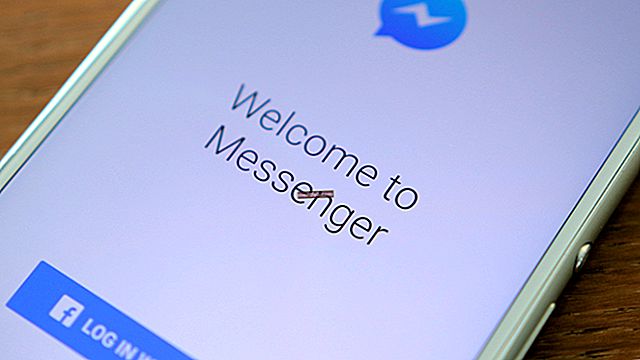Като едно от най-популярните приложения както за платформата Android, така и за iOS, Instagram непрекъснато се подобрява, като предлага нови функции. Все пак няма функция, която да позволи на потребителите да изтеглят видеоклиповете. Instagram не ви дава опция за щракване с десен бутон, за да запазите видео или да запазите изображение като функция, поради проблеми с авторските права и разпространението. Има приложения на трети страни, предназначени за тази цел. Всички можем да се съгласим, че би било по-лесно, ако самият Instagram има тази функция и може би един ден те ще променят политиката си. Ако се чудите как да изтеглите видеоклипове от Instagram на Android, продължете да четете.
Вижте също: Как да запазите видео на живо в Instagram на Android и iPhone
Ръководство: Как да изтеглите видеоклипове от Instagram на Android
За да изтеглите видеоклипове от Instagram на вашето устройство с Android, ще трябва да изтеглите приложение на трета страна. Едно от най-добрите приложения за тази цел е Video Download за Instagram. И така, първата стъпка е да се насочите към Google Play и да изтеглите приложението. Можете да изтеглите приложението, като кликнете върху връзката по-долу, която ще ви отведе директно до Google Play.
Изтегляне на видео за Instagram
След инсталацията следвайте стъпките по-долу:
- Намерете видеоклипа, който искате да запазите в Instagram
- Докоснете три точки в горния десен ъгъл
- След това докоснете Копиране на URL за споделяне

- Сега отворете Video Downloader за Instagram
- Докоснете полето „Поставете URL адреса за споделяне тук“
- След това докоснете Поставяне
- Веднага щом докоснете Поставяне, ще забележите съобщението „Video save“

Това е. Изтеглихте видео от Instagram на вашето устройство с Android. Видеото се поставя в приложението Галерия. Video Downloader за Instagram, известен също като InstaDownloader, ви позволява да публикувате отново видео или изображение. Можете да направите това, като докоснете розовата икона.

Ще видите три опции: Repost, Download Image, Download Video. Просто натиснете желаната опция.